🎁 본 글은 실무로 '배우는 빅데이터기술' 책을 따라해보고 실행하여보는 과정을 기록한 글이다.
🎁 빅데이터 처리의 전체적인 흐름과 과정을 학습하기 쉬우며 빅데이터에 관심있는 사람들에게 추천한다.
이전 서버를 추가하여 클라우데라를 이용하여 설치를 하려는데 에러가 발생하였다.
이전에 올렸던 무언가와 충돌이 있는지 모르겠지만 다른 서버를 이용하여 처음부터 다시 해보기로 하였다.
아래의 새로운 서버들을 추가 할 것이다.
공유받은 파일을 넣어 볼 것이다.

이미 설치한 서버를 삭제한다.
삭제(클릭) - 모든파일지우기


이제 새로운 서버를 가져오자.
파일 - 가상 시스템 가져오기

가져올 서버 파일을 선택한다.

'모든 네트워크 어댑터 MAC 주소를 포함' 으로 변경 후 완료를 클릭.
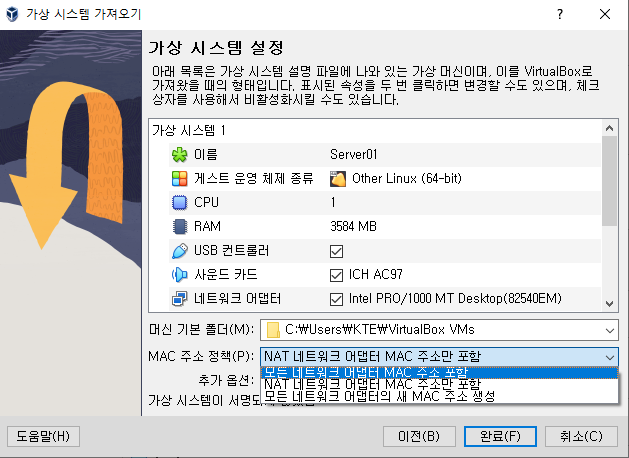

server1, server2 2개의 서버를 업로드 해주고 시작 해 줄 것이다.
이제 자신의 맥 주소를 리눅스 서버 파일에서 수정 해 주어야한다.
윈도우 명령 프롬프트를 열어서 다음을 입력 해준다.
ipconfig /all
치고나면 주소가 좌라라락 나올 것인데 가장 아래부분의 vEthernet (WSL) 부분의 물리적 주소를 알아야 한다.
00-00-00-00-00-00 다음과 같은 포맷(숫자나 글자는 다를 것이다.)으로 구성 되어있는 부분이다.
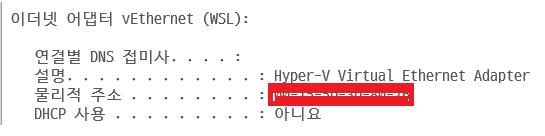
서버 가져오기가 완료 되었다면
우클릭 - 설정 - 네트워트 - 어댑터2 로 이동하여 MAC 주소를 바꾸어 줄 것이다.


MAC 주소를 두개 다 변경 하였다면 서버를 실행 시켜준다.
로그인은
아이디 : root
비밀번호 : adminuser

vi /etc/sysconfig/network-scripts/ifcfg-eth0
아래 주소를 자신의 것으로 변환 형식은
00:00:00:00:00:00
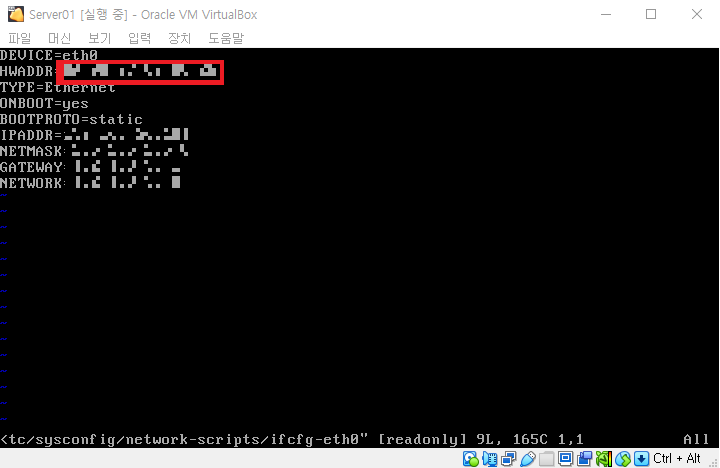
저장은
ESC 입력 - :wq 입력 - 엔터
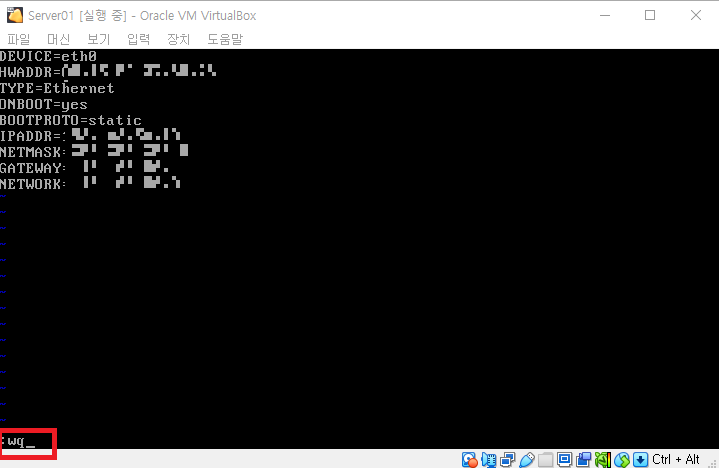
이후 원래 설정 되어있던 주소를 삭제 해 준다.
아래 파일로 들어가서
vi /etc/udev/rules.d/70-persistent-net.rules
안의 주소들을 삭제해준다.
커서를 'PC1 device ~' 위에 두고 dd 를 입력하여 라인을 모두 삭제 할 것이다.
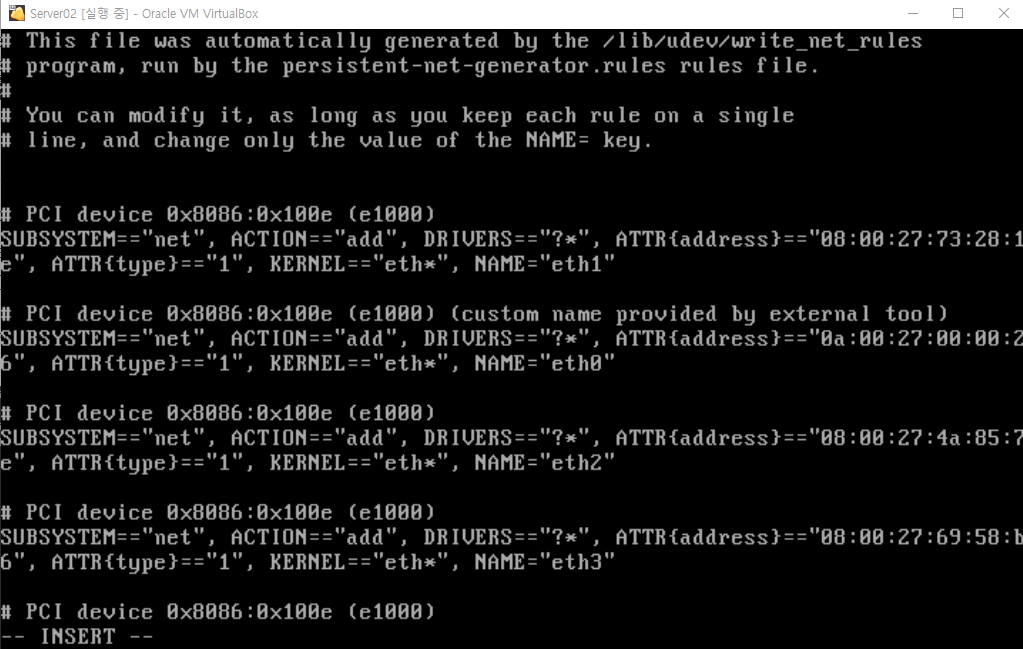
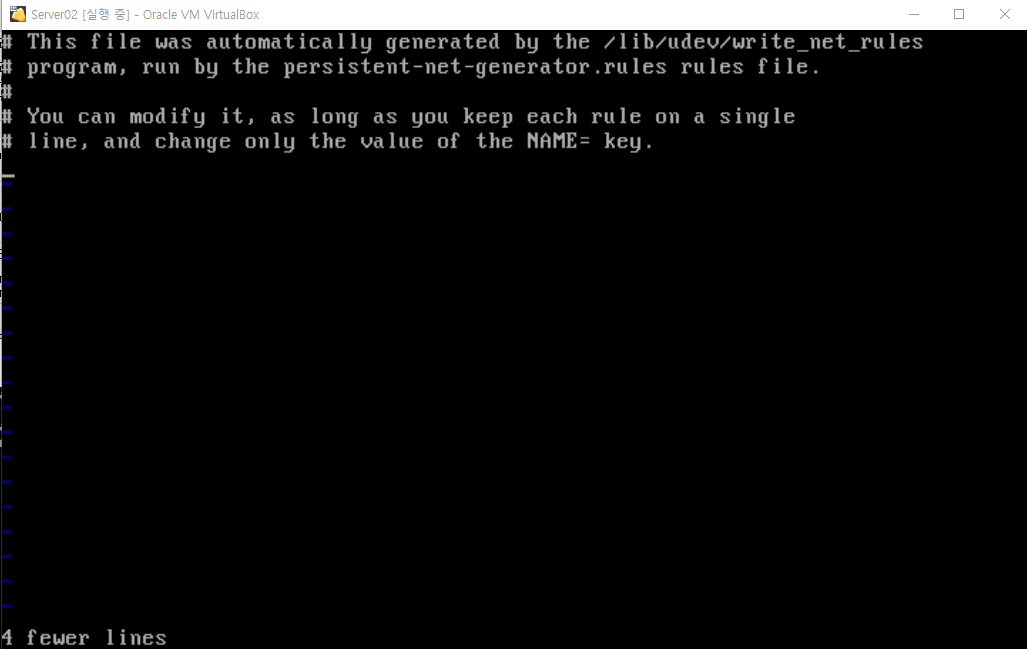
이후 저장하고 리부트를 해주자
reboot


위와 같은 화면이 뜨면서 재 실행 될 것이다. 그렇다면 기본 설정이 끝났다.
'빅데이터' 카테고리의 다른 글
| [빅데이터] jar 파일을 이용한 데이터 처리 및 플럼 설치 (4) | 2024.06.11 |
|---|---|
| [빅데이터] 데이터 파일 업로드 및 시스템 검사. (0) | 2024.06.11 |
| [빅데이터] Linux MobaXterm 외부 접속 및 Cloudera Manager 접속 (2) | 2024.06.11 |
| [빅데이터] 서버 주소 설정 및 Cloudera 설치 (2) | 2024.06.10 |
| [빅데이터] VirtualBox, CentOS 설치 및 설정 (0) | 2024.06.10 |